Die 7 wichtigsten Möglichkeiten, um zu beheben, dass Facebook Messenger auf dem iPhone keine Verbindung zum Internet herstellt
Verschiedenes / / July 07, 2022
Im Laufe der Jahre hat Facebook es geschafft, Ihr Messenger-Erlebnis zu verbessern, indem es nützliche Funktionen wie eingeführt hat geheime Botschaften, Bildschirmfreigabe, Chatrooms und mehr. Dies bedeutet jedoch nicht, dass die App fehlerfrei ist. In letzter Zeit haben sich viele iPhone-Benutzer darüber beschwert, dass Facebook Messenger keine Verbindung zum Internet herstellen kann.

Der Facebook Messenger ist nutzlos, wenn er keine Verbindung zum Internet herstellen kann. Falls du schon welche ausgeschlossen hast Probleme mit der Internetverbindung, ist es an der Zeit, die folgenden Tipps zur Fehlerbehebung zu verwenden, um zu beheben, dass Facebook Messenger auf dem iPhone keine Verbindung zum Internet herstellt.
1. Starten Sie die Messenger-App neu
Wann immer eine App auf Ihrem iPhone anfängt, sich schlecht zu benehmen, müssen Sie das tun Schließen Sie es zwangsweise und öffne es wieder. Dadurch werden normalerweise alle vorübergehenden Störungen in der App behoben und ihre Funktionalität wiederhergestellt.
Wischen Sie vom unteren Rand des Bildschirms nach oben (oder tippen Sie zweimal auf die Schaltfläche Startbildschirm), um den App-Umschalter aufzurufen. Suchen Sie die Messenger-App und streichen Sie darauf nach oben, um sie zu schließen.

Öffnen Sie die Messenger-App erneut und prüfen Sie, ob sie eine Verbindung zum Internet herstellt.
2. Überprüfen Sie, ob Messenger-Server ausgefallen sind
Gelegentlich kann es bei Diensten wie Facebook Messenger zu Ausfallzeiten kommen. In solchen Fällen ist die Die App funktioniert möglicherweise nicht richtig oder werfen Sie Verbindungsfehler auf Sie. Bevor Sie andere Lösungen ausprobieren, sollten Sie daher den Serverstatus von Facebook Messenger überprüfen, indem Sie eine Website wie Downdetector besuchen.
Besuchen Sie Downdetector

Wenn die Server ausfallen, haben Sie keine andere Wahl, als darauf zu warten, dass Facebook das Problem von ihrer Seite löst.
3. Mobile Daten für Messenger aktivieren
Mit iOS können Sie die Berechtigung für mobile Daten für jede Ihrer Apps einzeln konfigurieren. Wenn Sie mobile Daten für die Messenger-App deaktiviert haben, kann sie möglicherweise keine Verbindung zum Internet herstellen. So können Sie das ändern.
Schritt 1: Öffnen Sie die Einstellungen-App auf Ihrem iPhone und scrollen Sie nach unten, um auf Messenger zu tippen.

Schritt 2: Aktivieren Sie den Schalter Mobile Daten.

Überprüfen Sie, ob Messenger eine Verbindung zum Internet herstellen kann.
4. Deaktivieren Sie den Low-Data-Modus
Wenn Sie einen eingeschränkten Datentarif haben, haben Sie diesen möglicherweise aktiviert Niedriger Datenmodus auf Ihrem iPhone um die Datennutzung einzuschränken. Dies kann Apps jedoch daran hindern, das Internet frei zu nutzen, und zu solchen Problemen führen. Daher ist es am besten, den Low-Data-Modus auszuschalten, wenn Apps Probleme haben, sich mit dem Internet zu verbinden.
Führen Sie die folgenden Schritte aus, um den Niedrigdatenmodus im WLAN zu deaktivieren.
Schritt 1: Öffnen Sie die Einstellungen-App und tippen Sie auf WLAN.

Schritt 2: Tippen Sie auf das Info-Symbol neben Ihrem WLAN-Netzwerk und schalten Sie den Low-Data-Modus aus.

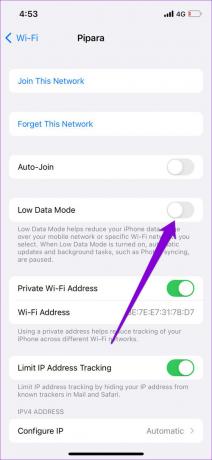
Wenn Sie Facebook Messenger für mobile Daten verwenden, führen Sie die folgenden Schritte aus, um den Low-Data-Modus zu deaktivieren.
Schritt 1: Öffnen Sie die App Einstellungen und navigieren Sie zu Mobile Daten.

Schritt 2: Tippen Sie auf Mobile Datenoptionen und deaktivieren Sie den Niedrigdatenmodus im folgenden Menü.
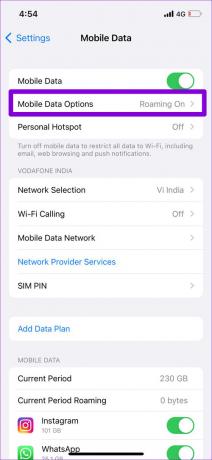

5. Deaktivieren Sie VPN
Verwenden Sie eine VPN-Verbindung? Wenn dies der Fall ist, werden Sie wahrscheinlich bei der Verwendung der Messenger-App auf solche Verbindungsprobleme stoßen. Um dies zu vermeiden, können Sie Ihre VPN-Verbindung vorübergehend deaktivieren und erneut versuchen, die Messenger-App zu verwenden.
6. Netzwerkeinstellungen zurücksetzen
Möglicherweise wurde dieses Problem durch eine kürzlich vorgenommene Änderung der Netzwerkeinstellungen Ihres iPhones verursacht. Wenn das der Fall ist, können Sie Setzen Sie die Netzwerkeinstellungen auf Ihrem iPhone zurück und neu anfangen. Denken Sie daran, dass dadurch alle Ihre gespeicherten Wi-Fi-Netzwerke und gekoppelten Bluetooth-Geräte gelöscht und die Netzwerkeinstellungen auf Ihrem iPhone zurückgesetzt werden.
Wenn Sie damit einverstanden sind, können Sie die Netzwerkeinstellungen auf Ihrem iPhone wie folgt zurücksetzen.
Schritt 1: Öffnen Sie die Einstellungen-App und tippen Sie auf Allgemein.

Schritt 2: Gehen Sie zu iPhone übertragen oder zurücksetzen.

Schritt 3: Tippen Sie auf Zurücksetzen und wählen Sie Netzwerkeinstellungen zurücksetzen aus dem sich öffnenden Menü.


Geben Sie Ihr Passwort für den Sperrbildschirm ein und tippen Sie zur Bestätigung auf Netzwerkeinstellungen zurücksetzen. Ihr iPhone wird neu gestartet und alle Netzwerkeinstellungen auf ihre Standardwerte zurückgesetzt.
7. Aktualisiere die App
Wenn Sie Messenger eine Weile nicht aktualisiert haben, funktioniert die App möglicherweise nicht richtig auf Ihrem iPhone, insbesondere wenn sie in letzter Zeit größere Änderungen erfahren hat.
Gehen Sie zum App Store, um nach ausstehenden Updates für Messenger zu suchen. Aktualisiere die App und sehen, ob das das Problem behebt.
Wieder verbunden
Solche Internetverbindungsprobleme mit Messenger können die Benutzererfahrung ruinieren. Wenn Sie jedoch nicht zu einer anderen Messaging-App wechseln möchten, sollten Ihnen die oben genannten Lösungen helfen, Probleme mit der Internetverbindung in der Facebook Messenger-App zu lösen. Teilen Sie uns wie immer in den Kommentaren unten mit, welcher der Tipps für Sie funktioniert hat.
Zuletzt aktualisiert am 06. Juli 2022
Der obige Artikel kann Affiliate-Links enthalten, die Guiding Tech unterstützen. Dies beeinträchtigt jedoch nicht unsere redaktionelle Integrität. Die Inhalte bleiben unvoreingenommen und authentisch.

Geschrieben von
Pankil ist von Beruf Bauingenieur, der seine Karriere als Autor bei EOTO.tech begann. Er kam kürzlich als freiberuflicher Autor zu Guiding Tech, um Anleitungen, Erklärungen, Kaufratgeber, Tipps und Tricks für Android, iOS, Windows und das Web zu veröffentlichen.



